Hầu hết những dòng laptop hiện nay đều được trang bị hệ thống đèn bàn phím, giúp người dùng có thể thoải mái sử dụng ngay cả tại những môi trường thiếu ánh sáng. Nắm được cách bật đèn bàn phím laptop sẽ giúp cho bạn gõ chính xác chính tả khi soạn thảo văn bản hoặc thao tác những phím chuẩn hơn khi đang chơi game trong không gian thiếu sáng hay vào ban đêm. Bí quyết bật đèn bàn phím laptop sẽ được chúng tôi hướng dẫn ngay tại bài viết sau đây nhé! Mỗi dòng laptop sẽ có những cách mở đèn bàn phím laptop riêng biệt. Hãy cùng khám phá những nút chức năng vô cùng hữu ích này với chúng tôi nhé!
Khái niệm về đèn bàn phím laptop
Đầu tiên, chúng tôi sẽ giải thích sơ qua cho những bạn không hiểu đèn bàn phím laptop là gì? Đèn bàn phím laptop chỉ đơn giản là các giải đèn LED được thiết kế bên dưới các phím bấm của những dòng laptop hiện nay. Nó giúp cho bạn có thể sử dụng và làm việc trong môi trường thiếu ánh sáng.
Hiện nay, đèn LED bàn phím được phân chia ra làm 3 loại: đèn bàn phím một màu, đèn bàn phím LED RGB, đèn bàn phím LED RGB Per Key. Cùng tìm hiểu ngay ưu điểm của từng loại bàn phím. Và cách mở đèn bàn phím laptop ngay bên dưới nhé.
Đèn bàn phím một màu: Đây là loại đèn bàn phím phổ biến với gam màu LED trắng, xanh hoặc màu đỏ. Nó có thể điều chỉnh được nhiều mức sáng. Và được trang bị ở các dòng laptop phân khúc tầm trung.

Đèn bàn phím LED RGB: Đèn bàn phím này được trang bị ở các dòng laptop gaming. Và một số dòng laptop văn phòng thuộc phân khúc tầm trung. Loại bàn phím này thông thường sẽ có tổ hợp phím giúp bạn đổi màu theo sở thích.
Đèn bàn phím LED RGB Per Key: Với loại bàn phím này, bạn có thể đổi màu từng phím một theo sở thích riêng của mình và được trang bị ở một số dòng laptop gaming cao cấp. Dễ dàng đổi màu bàn phím laptop theo sở thích riêng của mình
Giới thiệu cách bật đèn bàn phím laptop
Cách bật đèn bàn phím laptop Dell nhanh nhất
Không phải tất cả các máy tính Dell đều hỗ trợ chức năng đèn bàn phím. Hiện tại, một số dòng máy tính Dell có hỗ trợ đèn bàn phím là Vostro, Inspiron,… Đối với một số dòng laptop Dell, để bật đèn bàn phím bạn sử dụng một trong các cách sau:
– Nhấn tổ hợp phím Alt + F10.
– Nếu bạn không thể nhấn tổ hợp phím này, hãy thử nhấn tổ hợp phím Fn + mũi tên phải.
– Hoặc tổ hợp phím Fn + F10 để bật đèn nền bàn phím.
Ngoài ra, bạn cũng có thể chuyển đổi 3 chế độ đèn nền bàn phím khác nhau như đèn nền toàn bàn phím, đèn nền nửa bàn phím và tắt đèn nền bàn phím.
Trên máy tính xách tay Dell chạy Windows 8.1 và Windows 10, bạn có thể kích hoạt và bật đèn bàn phím thông qua cửa sổ Settings. Cách thực hiện:
Bước 1: Nhấn tổ hợp phím Windows + X để mở cửa sổ Settings.
Bước 2: Chọn Mobility Center.
Bước 3: Tìm và kích hoạt tùy chọn Keyboard Brightness.
Mẹo mở đèn bàn phím laptop HP
Hiện nay, có một số dòng máy tính HP được thiết kế thêm đèn bàn phím để đáp ứng tối đa nhu cầu của người dùng. Máy tính HP đã cài đặt ứng dụng đèn bàn phím là HP Envy 13 AB010UT. Để bật đèn bàn phím máy tính HP, bạn thực hiện:
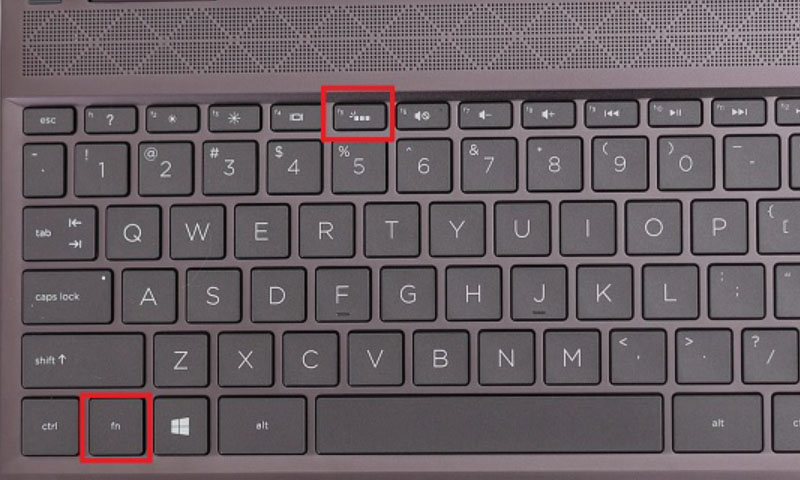
– Nhấn nút F5.
– Sử dụng tổ hợp phím Fn + F5
Bạn có thể nhấn lần đầu để bật đèn và nhấn lần hai để tắt đèn bàn phím.
Bí quyết khởi động đèn bàn phím laptop Asus
Cách bố trí phím tắt/mở đèn bàn phím laptop Asus có đôi chút khác biệt. Bạn cần chú ý đến phím có biểu tượng sáng và bàn phím, thường là phím F3 và F4.
– Nhấn tổ hợp phím Fn + F4 khi muốn bật đèn.
– Nếu muốn tắt đèn bàn phím hãy nhấn Fn + F3.
Ngoài ra, bạn cũng có thể vào chế độ điều khiển đèn bàn phím laptop bằng cách nhấn Fn + A. Sau khi nhấn tổ hợp phím sẽ có biểu tượng thông báo Brightness Up, sau đó bạn có thể tăng độ sáng bàn phím tùy theo nhu cầu và mục đích sử dụng.
Phương pháp bật đèn bàn phím của laptop Acer
Đối với các dòng laptop Acer, mở đèn bàn phím dễ dàng hơn nhiều khi đã được thống nhất. Bạn chỉ cần sử dụng tổ hợp phím Fn + F9 để bật. Và sau đó bạn có thể thực hiện lại thao tác này một lần nữa để tắt đèn bàn phím laptop.
Cách bật đèn bàn phím laptop Sony Vaio đơn giản
Đối với những dòng laptop Sony Vaio được trang bị chức năng đèn bàn phím, có 2 cách để mở đèn như sau:
Cách 1: Mở bằng ứng dụng
Bước 1: Truy cập Control Panel, vào System and Security.
Bước 2: Sau đó, chọn VAIO Control Center.
Bước 3: Chọn Keyboard Brightness → nhấn vào Backlit KB trong tùy chọn Bàn phím và Chuột.
Bước 4: Tiếp theo bạn lựa chọn:
– Turn backlight on when surroundings dark để bật đèn.
– Turn backlight on when surroundings dark để tắt đèn bàn phím.
Cách 2: Sử dụng tổ hợp phím

Muốn bật đèn bàn phím thì nhấn tổ hợp phím Fn + F6. Khi nhấn tổ hợp phím này, độ sáng sẽ tăng dần theo từng cấp độ. Ngược lại, nếu bạn muốn giảm độ sáng đèn bàn phím, hãy nhấn tổ hợp phím Fn + F5. Khi nhấn tổ hợp phím này, độ sáng sẽ giảm dần.
Khởi động đèn bàn phím Macbook
Bước 1: Để bật đèn bàn phím, bạn nhấn FN + F6.
Bước 2: Để tắt đèn bàn phím Macbook, bạn nhấn tổ hợp phím FN + F5.
Sử dụng tính năng đèn bàn phím trên laptop vô cùng đơn giản, hầu hết là sử dụng tổ hợp phím. Tuy nhiên nhiều dòng máy không trang bị đèn nên trước tiên bạn cần kiểm tra tính năng đèn bàn phím có được hỗ trợ với máy tính của mình không. Hy vọng bài viết cung cấp thông tin hữu ích giúp bạn tắt hay bật đèn bàn phím laptop dễ dàng đúng như ý muốn.
















